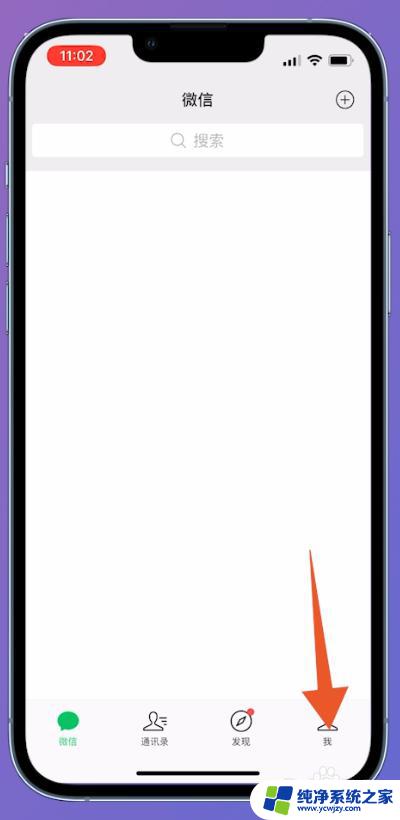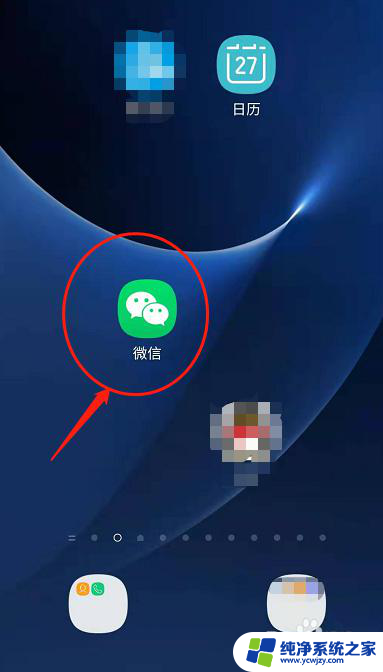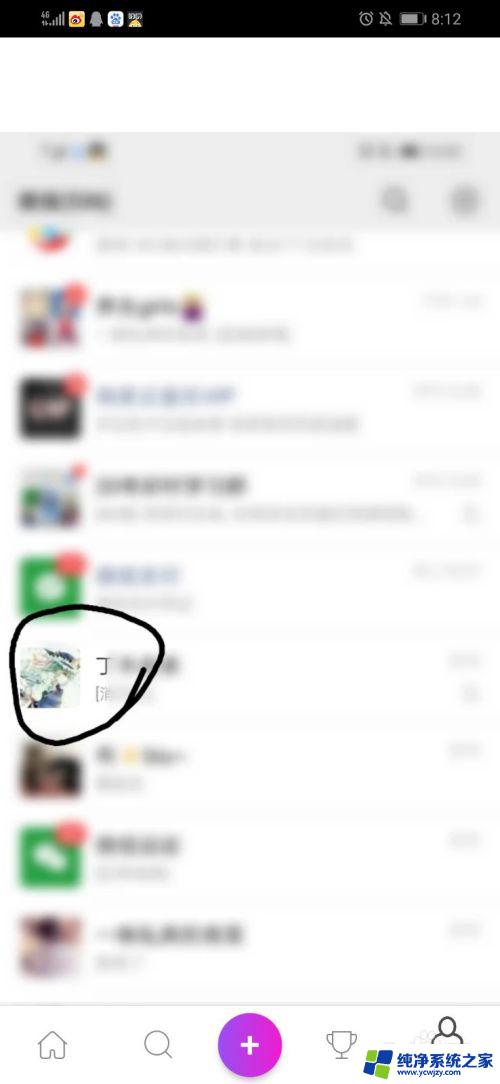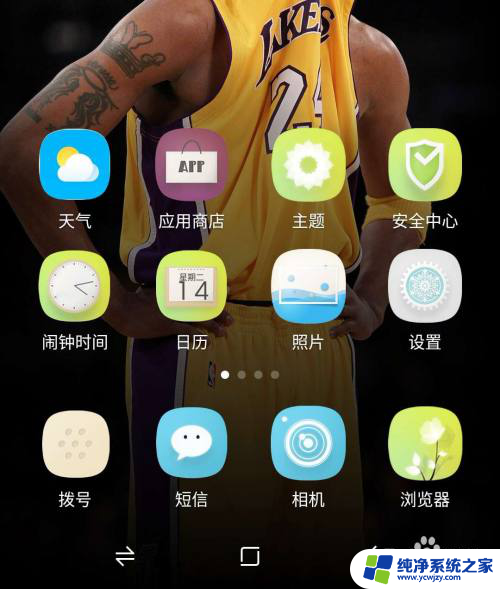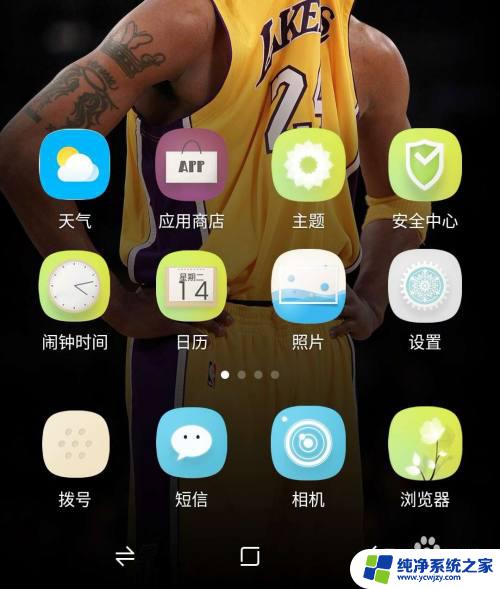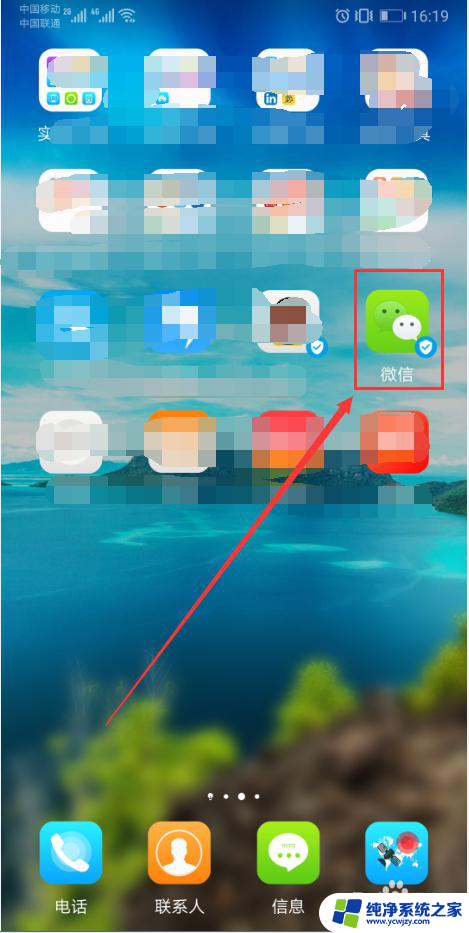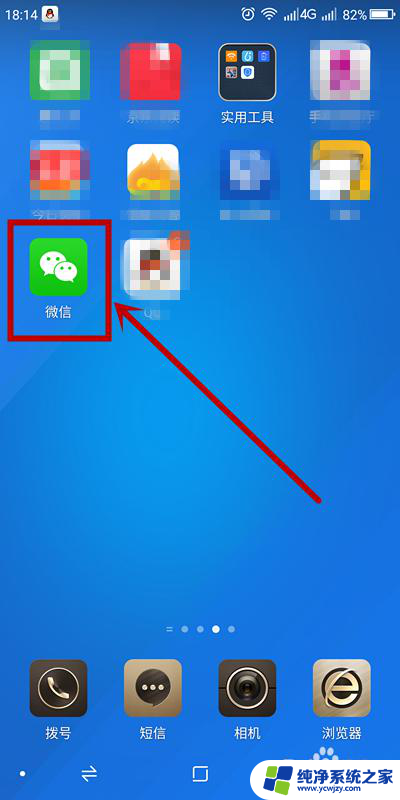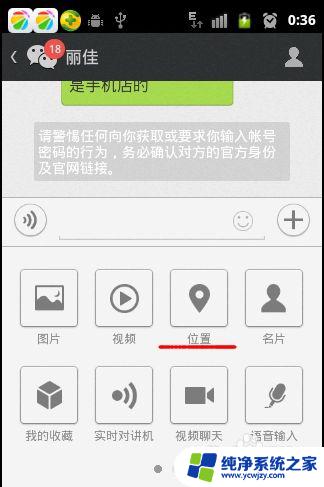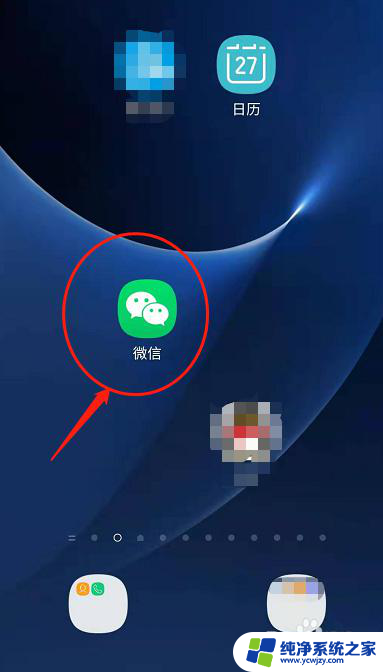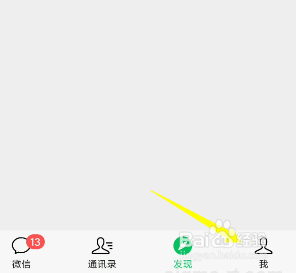微信定位权限被禁用怎么办 微信禁止读取位置信息解决方法
更新时间:2024-01-10 13:53:17作者:yang
当我们在使用微信时,可能会遇到微信定位权限被禁用的情况,导致无法读取位置信息,这给我们的生活带来了诸多不便,因为我们可能无法准确地发送位置信息或者使用附近的功能。不过不必担心我们可以采取一些解决方法来解决这个问题。在本文中我们将介绍一些解决微信禁止读取位置信息的方法,帮助您重新获得微信的定位权限,从而方便地使用各种功能。
方法如下:
1.先下拉主屏幕把图二的GPS打开,即变成白色即为打开。
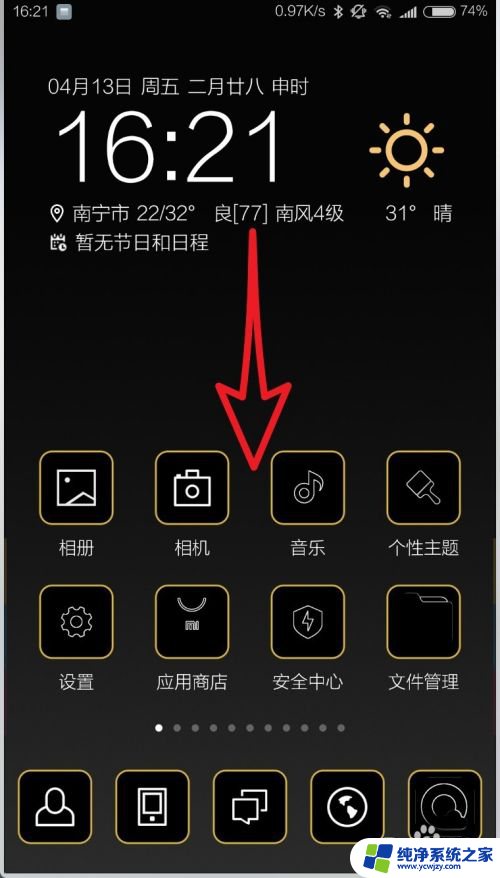
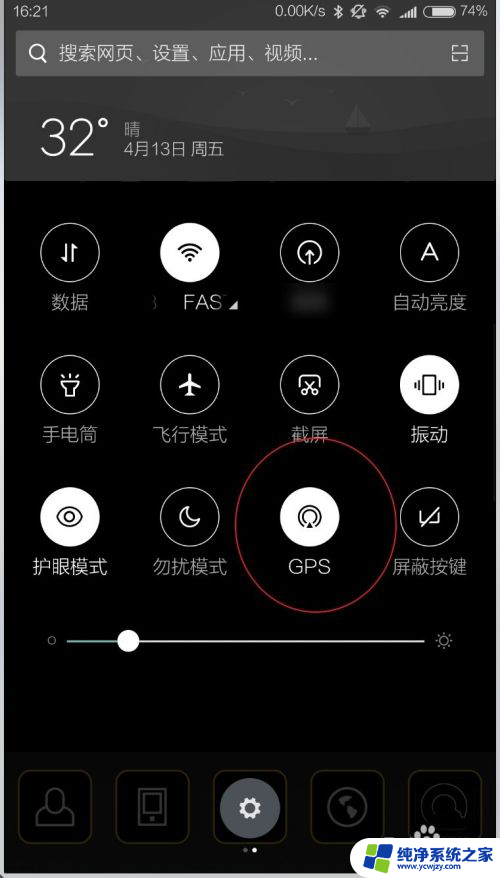
2.打开图一的安全中心,在里面点击程序。
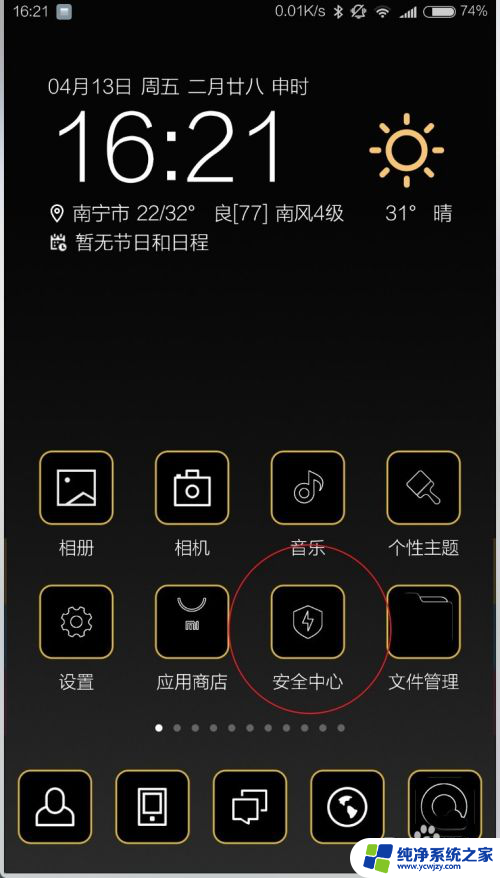
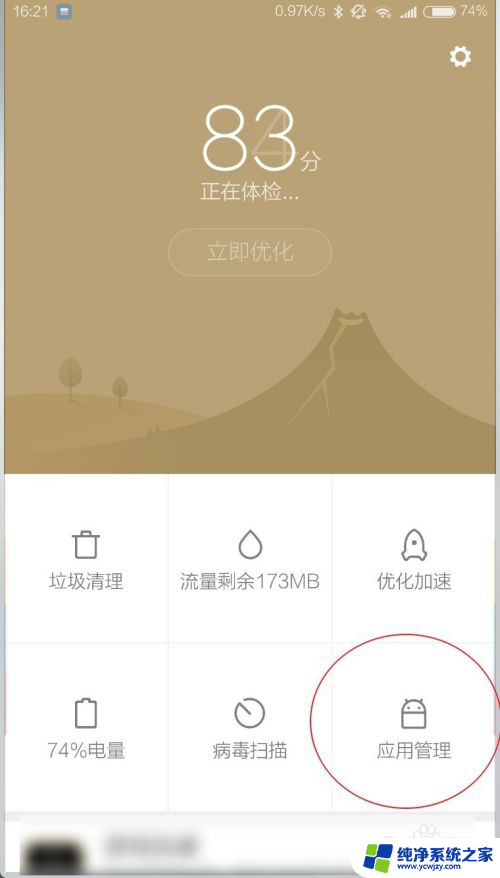
3.找到这个图一的软件,并点击,接着点击权限。
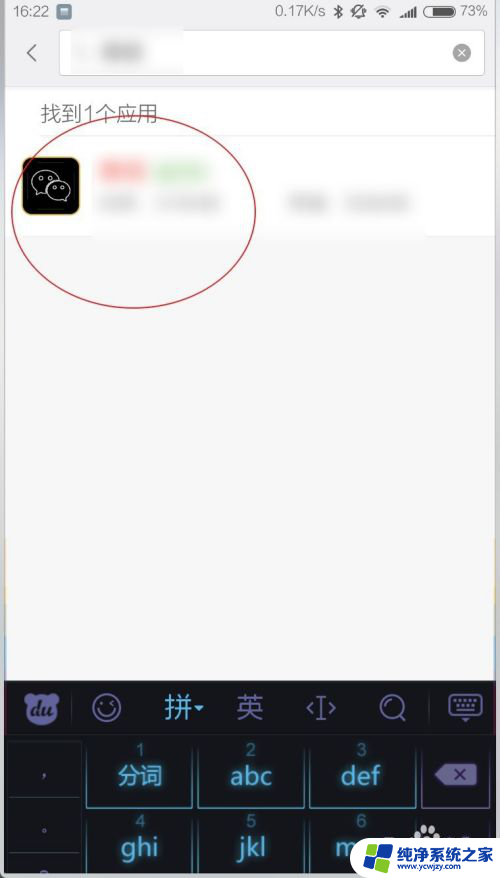
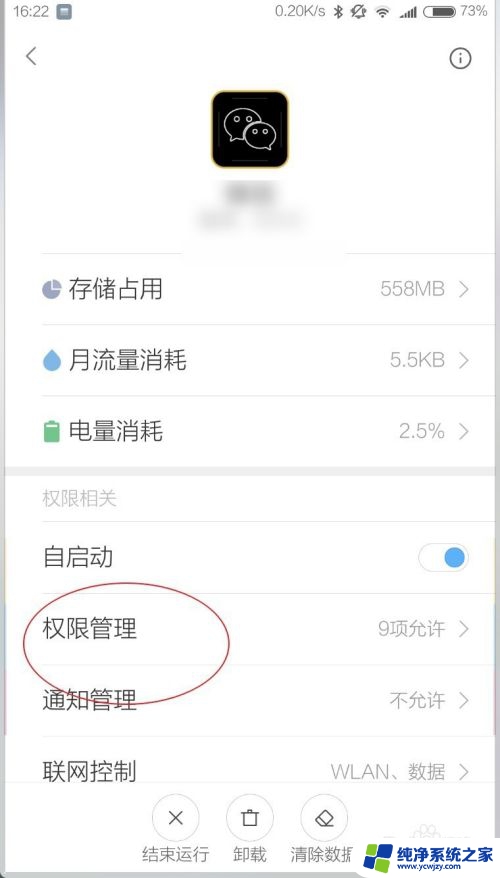
4.看到定位旁边的红色的x了吗,说明被禁止了,点击一下选择允许。变为绿色的√即为打开了权限。
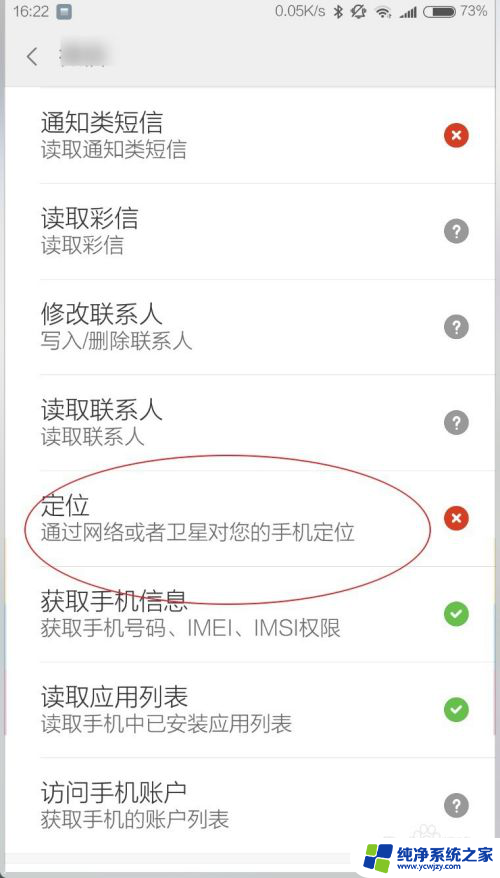
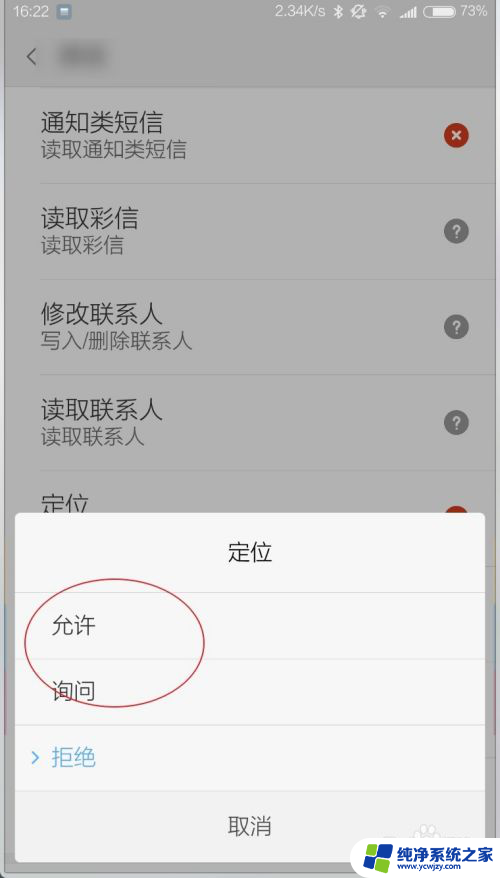
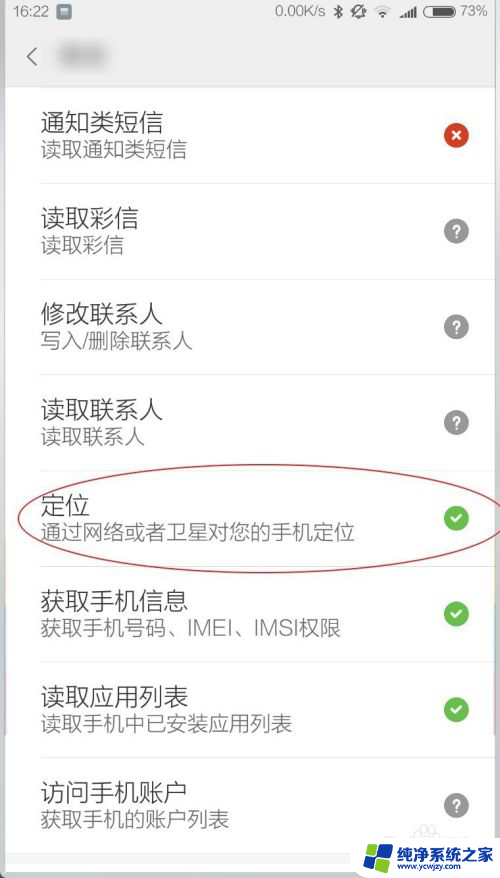
5.接下来打开聊天软件,并点击一个联系人。
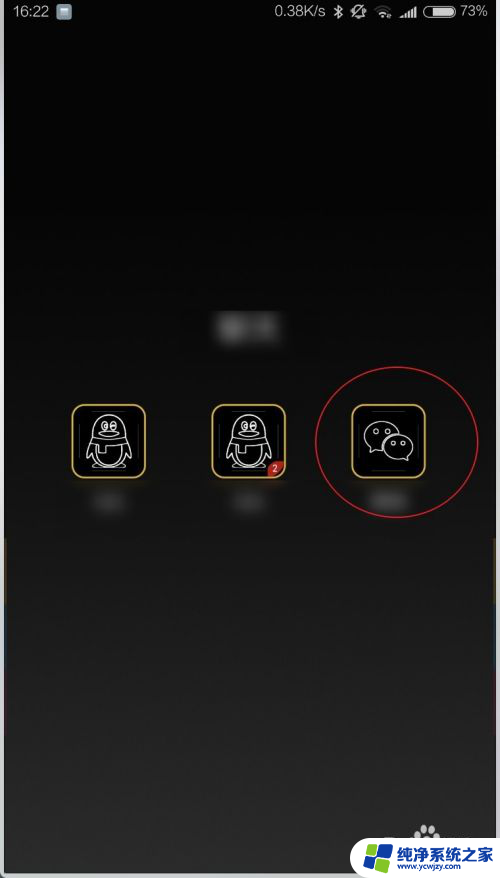
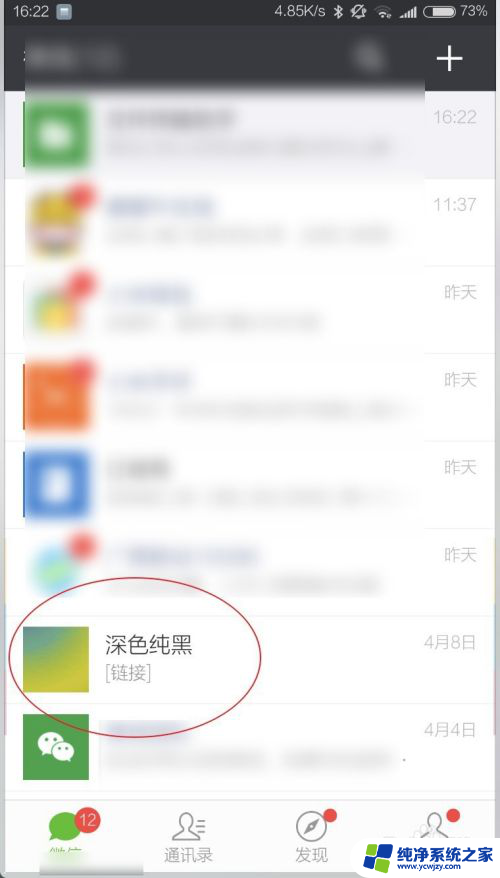
6.点击其下的+,并点击位置。
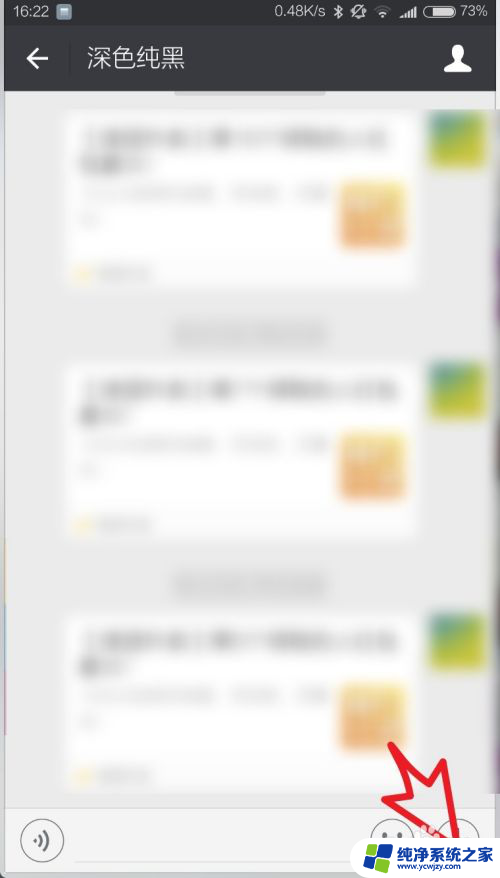
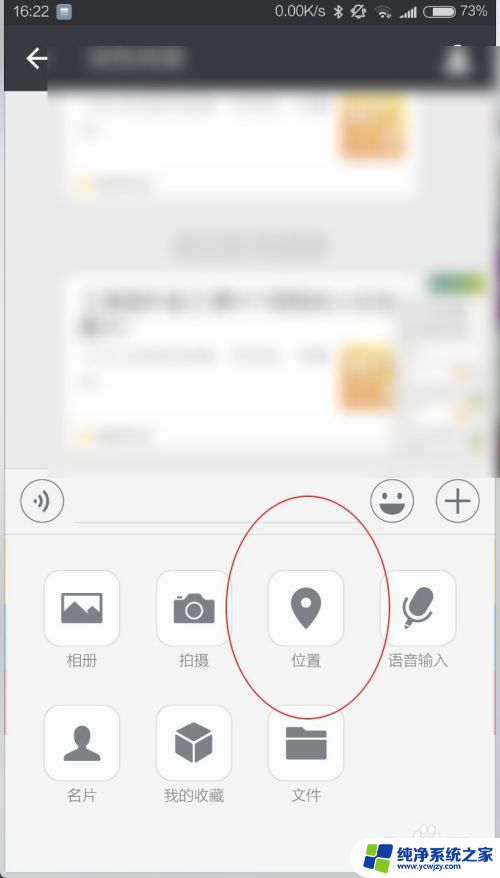
7.点击发送位置,点选一个位置发送。看到图三的地图后,说明定位发送成功了。定位权限被打开了。
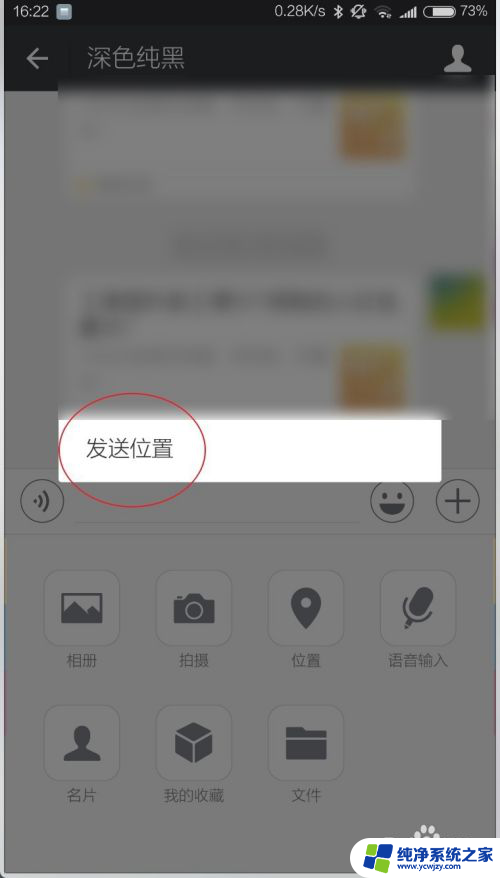
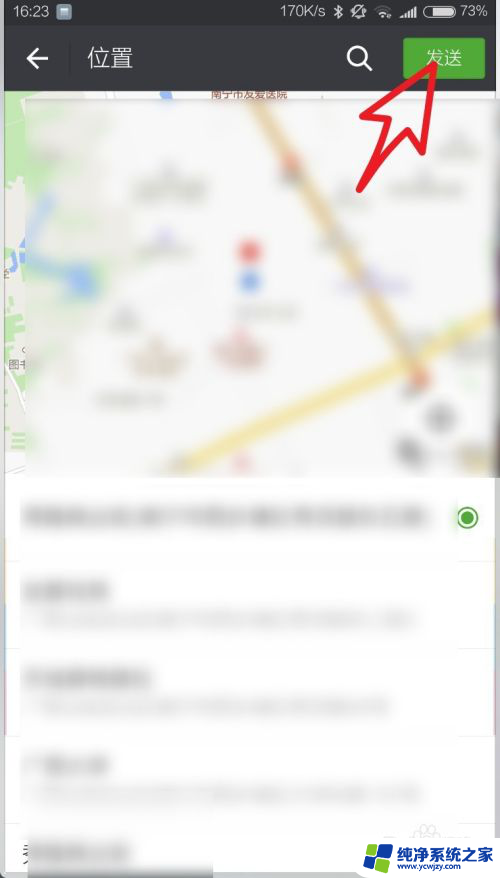
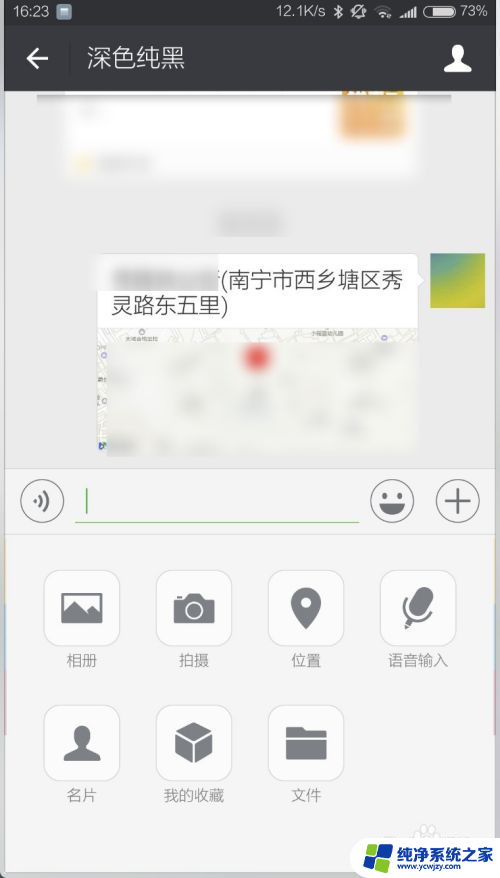
以上是关于微信定位权限被禁用怎么解决的全部内容,如果你遇到了相同的问题,可以参考本文中介绍的步骤进行修复,希望这些步骤对你有所帮助。